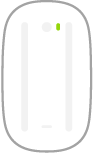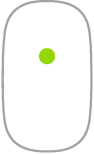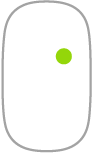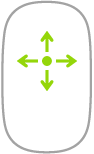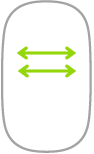Maus
În continuare sunt prezentate câteva gesturi frecvente pe care le puteți utiliza cu Magic Mouse 2.
Gest | Acțiune | ||||||||||
|---|---|---|---|---|---|---|---|---|---|---|---|
Pornire/oprire: Glisați comutatorul de pornire/oprire de pe baza mausului pentru a-l porni | |||||||||||
Clic: Apăsați pe suprafața de sus a mausului pentru a face clic sau dublu clic. | |||||||||||
Clic secundar (sau clic dreapta): Apăsați pe partea stângă sau dreaptă a mausului pentru a efectua un „clic secundar”. (Activați clic dreapta și clic stânga în Preferințe sistem | |||||||||||
Derulare 360º: Trageți cu un deget pe suprafață pentru a derula sau a obține o panoramă în orice direcție. | |||||||||||
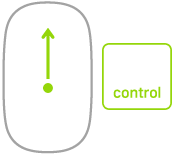 | Zoom ecran: Țineți apăsată tasta Control și derulați cu un deget pentru a mări articolele de pe ecran. (Activați această funcționalitate în Preferințe sistem | ||||||||||
Glisare cu două degete: Glisați la stânga sau la dreapta pentru a parcurge pagini, poze și altele. | |||||||||||
Personalizați-vă gesturile. Pentru a configura preferințele și a activa gesturile, alegeți meniul Apple ![]() > Preferințe sistem (sau faceți clic pe pictograma Preferințe sistem
> Preferințe sistem (sau faceți clic pe pictograma Preferințe sistem ![]() din Dock), faceți clic pe Maus, apoi pe butoanele din partea de sus pentru a vedea opțiunile disponibile.
din Dock), faceți clic pe Maus, apoi pe butoanele din partea de sus pentru a vedea opțiunile disponibile.